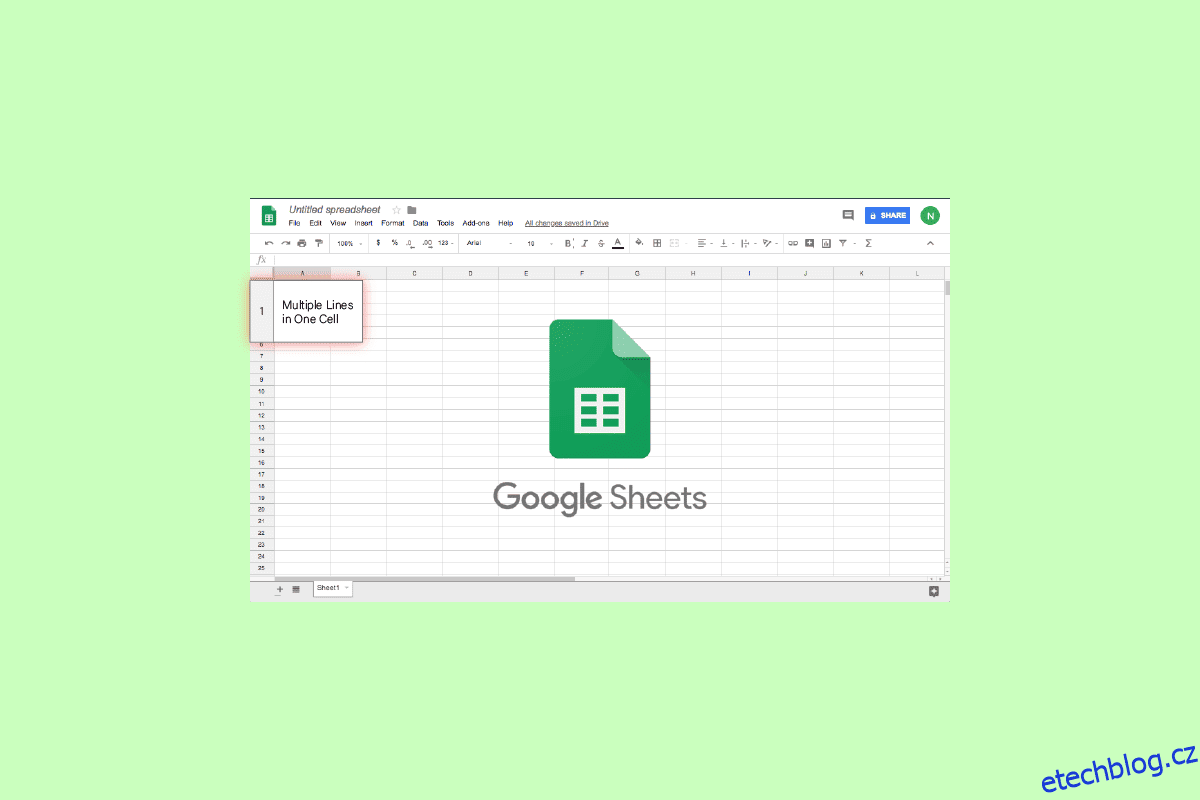Tabulky Google jsou jedním z nejlepších nástrojů pro sledování všeho, co děláte. Od plnění každodenních úkolů až po vedení záznamů o vašich měsíčních výdajích jsou Tabulky Google vaším jediným kontaktním místem. Často ale budete muset v Tabulkách Google skládat text do jedné buňky, což může být úkol pro mnoho lidí. Nebojte se, protože v tomto článku se dozvíte, jak fungují google listy s více řádky v jedné buňce.
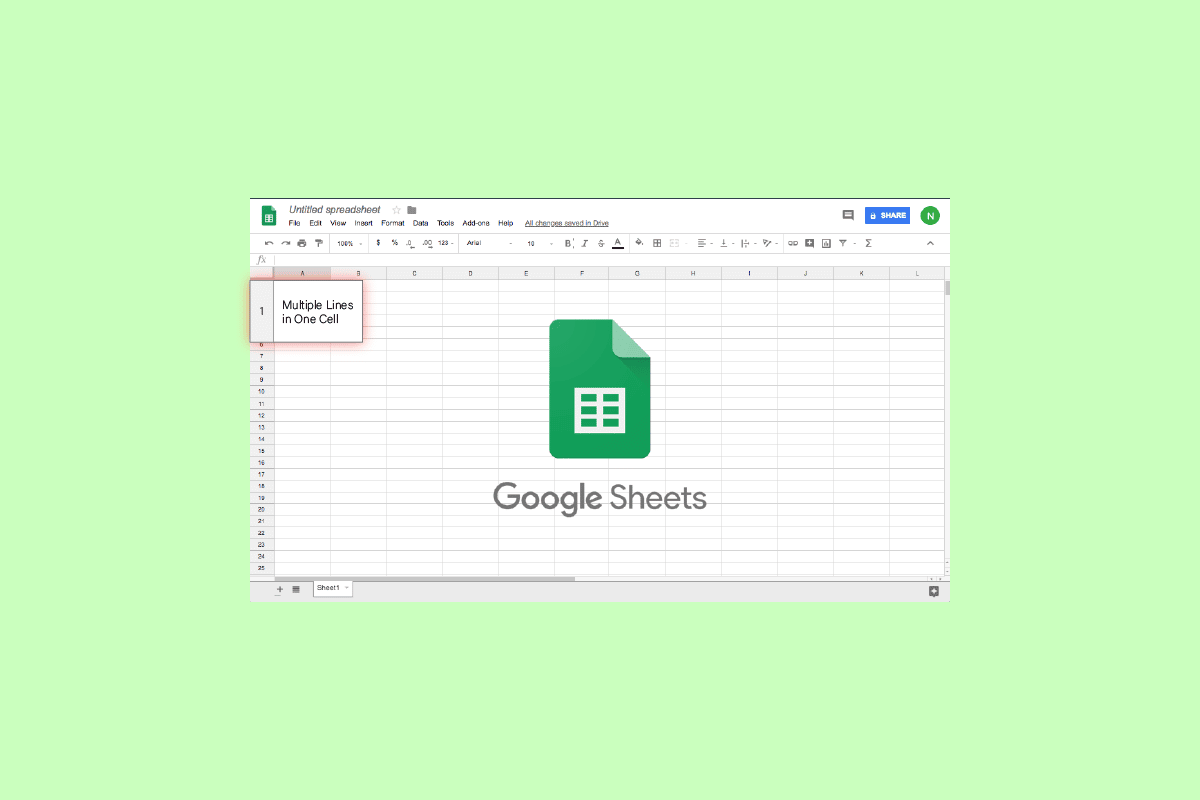
Table of Contents
Jak přidat více řádků do jedné buňky v Tabulkách Google
Pokračujte ve čtení tohoto článku a prozkoumejte add Tabulky Google přidat více řádků textu do jedné buňky.
Hranice zlomu tabulky Google
Buňky v Tabulkách Google mohou obsahovat několik znaků. Ale jak informace přibývají, znaky se buď zobrazí nad sousední buňkou, nebo se našemu pohledu skryjí. Možná si myslíte, že zvětšení šířky sloupce vám může pomoci, ale pro lidi s velkou datovou sadou to není vůbec proveditelné.
To je, když line break přijde na vaši záchranu. Zobrazuje obsah tím nejefektivnějším možným způsobem, aniž by narušoval původní velikost buňky.
Metoda 1: Použití klávesových zkratek
Zalomení řádku do buňky v Tabulkách Google můžete snadno zadat pomocí klávesových zkratek, jak je uvedeno níže.
1. Otevřete Tabulky Google na svém notebooku se systémem Windows.
2. Poklepejte na buňku, do které chcete přidat řádek.
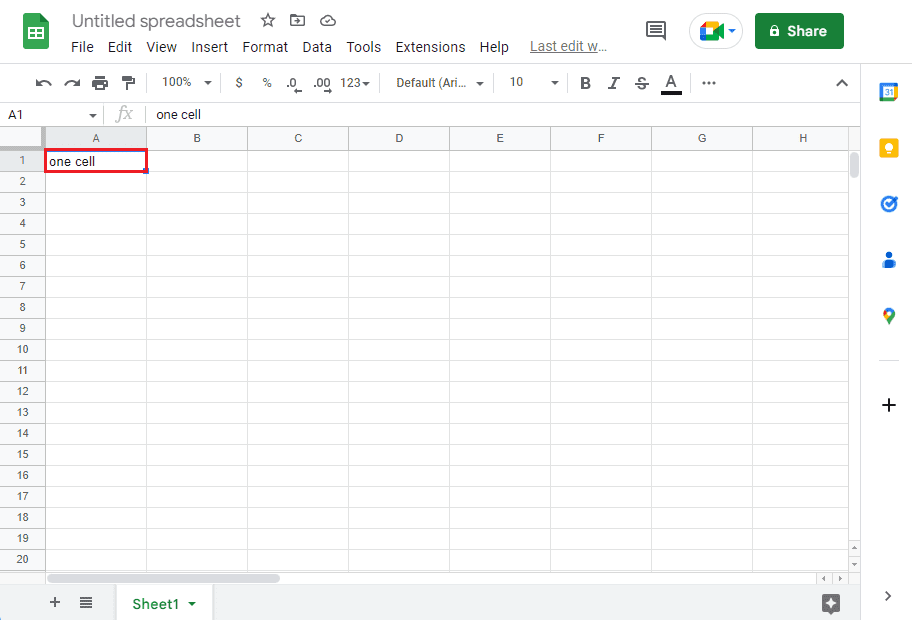
3. Současným stisknutím kláves Alt + Enter přidáte zalomení řádku.
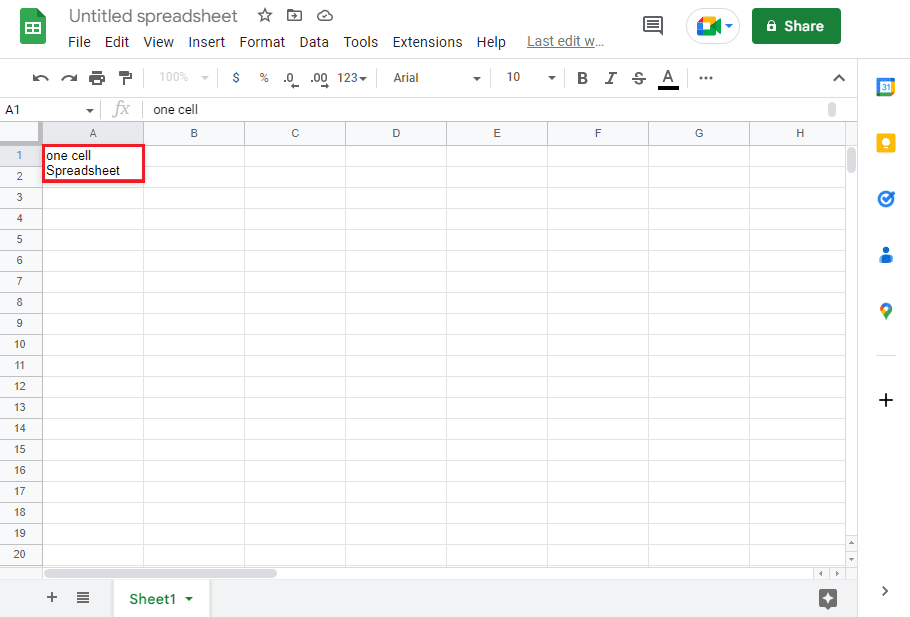
Metoda 2: Nahraďte znak zalomením řádku
Použití klávesové zkratky je možné, pokud data zadáváte ručně. S velkými datovými sadami však můžete ušetřit čas a energii pomocí jednoduchého vzorce. Pokud tedy vaše data obsahují čárky k oddělení jedné věci od druhé, můžete čárku jednoduše nahradit zalomením řádku. Toto je efektivní způsob, jak přidat do Tabulek Google více řádků do jedné buňky.
Poznámka: Před použitím vzorce se ujistěte, že je povoleno obtékání textu pro buňky. Za tímto účelem se důkladně podívejte na našeho průvodce Jak rychle zabalit text do Tabulek Google?
1. Přejděte na Tabulky Google
2. Zadejte data a oddělte hodnoty pomocí čárky do buňky podle vašeho výběru
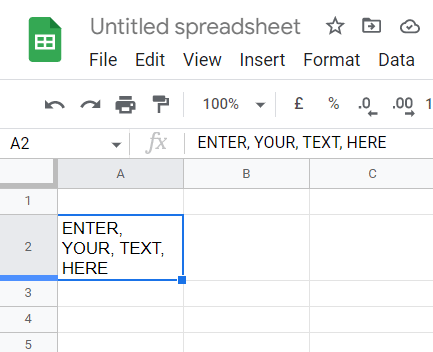
3. Klikněte na prázdnou buňku a zadejte níže uvedený vzorec. Pamatujte, že tato buňka bude obsahovat nové hodnoty.
=SUBSTITUTE(A2,", ",CHAR(10))
Poznámka: Nepokoušejte se generovat výstup ve stejné buňce, kde jsou vaše data, protože by došlo k chybě. A2 představuje číslo buňky, kde jsou vaše data, a čárka představuje hodnotu, kterou chcete nahradit zalomením řádku. Podobně CHAR(10) je kód ASCII pro zalomení řádku.
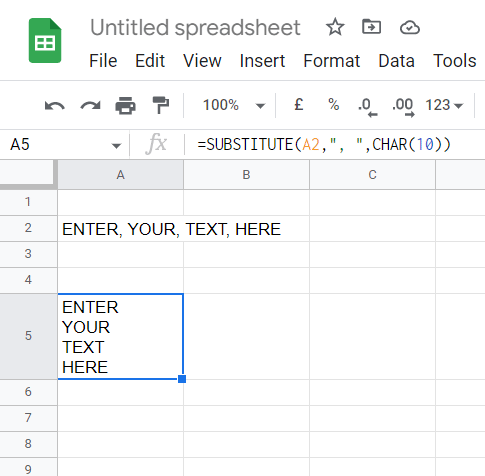
Jak rozdělím buňku na 3 řádky v Tabulkách Google?
Přemýšleli jste někdy o tom, jak můžete rozdělit dva různé typy informací v buňce do různých řádků? Pokud ano, nejste sami, protože tato myšlenka často trápí začátečníky.
1. Otevřete Tabulky Google a klikněte na buňku, kterou chcete rozdělit
2. Klikněte na Data a poté na Rozdělit text do sloupců
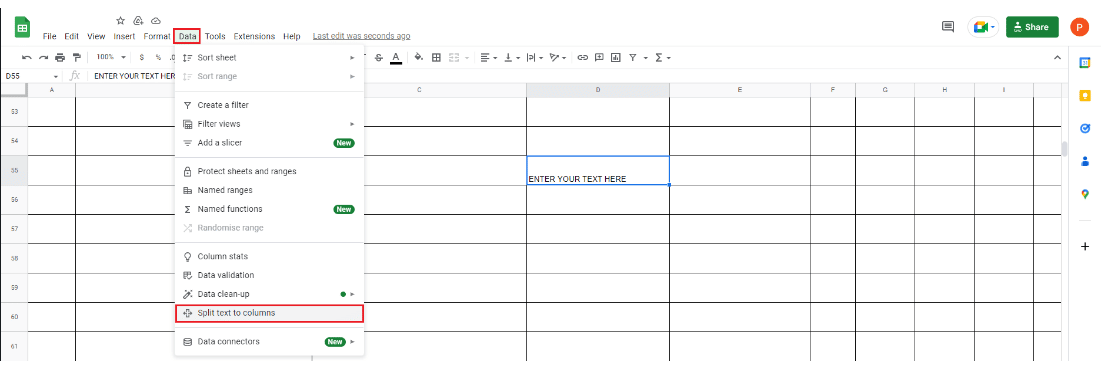
3. Jakmile se objeví vyskakovací okno Separator, zvolte Detect automatically
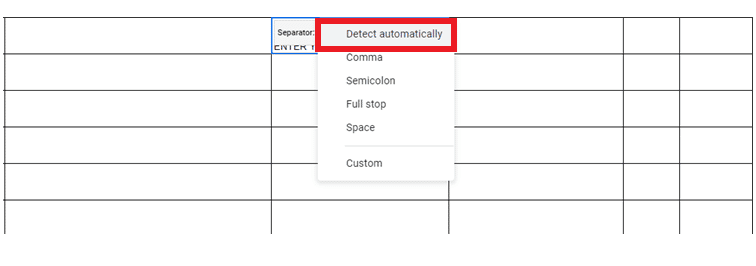
Jak zajistím, aby se vše vešlo do jedné buňky v Tabulkách Google?
Doposud jste možná pochopili, jak funguje čára přerušení tabulky Google, takže přejdeme k další části. Není to frustrující, když se snažíte vměstnat velkou databázi do jedné buňky a vypadá to nesmyslně? No, můžete se naučit, jak vše zapadnout a přesto to vypadat uspořádaně pomocí jednoduchého triku. Chcete-li v Tabulkách Google naskládat text do jedné buňky, postupujte takto.
1. Vyberte všechny buňky pomocí kláves Ctrl + A současně.
2. Klikněte na Format a poté na Wrapping.
3. Nyní vyberte z nabídky Zabalit a voila!
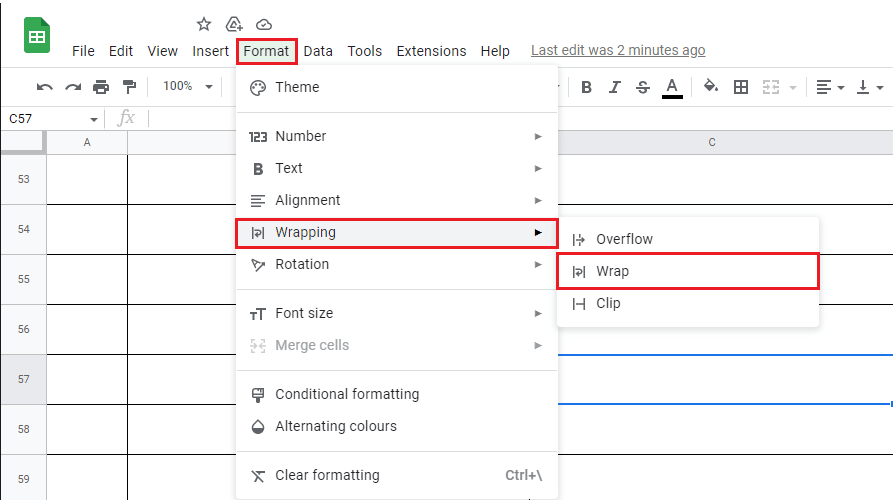
Takto můžete v Tabulkách Google skládat text do jedné buňky.
Často kladené otázky (FAQ)
Q1. Můžete do tabulky Google vložit zalomení?
Ans. Ano, do Tabulky Google můžete vložit zalomení pomocí výše uvedených metod.
Q2. Jak vložíte dlouhý text do jedné buňky s více řádky v Tabulkách Google?
Ans. Jak již bylo zmíněno dříve, můžete přidat více řádků do jedné buňky v Tabulkách Google pomocí kombinace kláves Alt + Enter. Dalším náhradním řešením pro přidání více řádků do Tabulek Google je stisknutí kláves Ctrl + Enter.
Q3. Jak vložím více řádků do jedné buňky v Tabulkách Google?
Ans. Během několika sekund můžete ručně přidat více řádků do jedné tabulky Google. Stačí vybrat buňku, do které chcete přidat více řádků, a umístit kurzor na místo, kam chcete vložit zalomení řádku. Poté stiskněte klávesy Alt + Enter a uvidíte kouzlo.
Q4. Jak vložíte zalomení řádku?
Ans. Jak již bylo zmíněno dříve, můžete do Tabulek Google přidat zalomení řádku pomocí kláves Alt + Enter současně.
Q5. Jak skládáte slova do buňky v Tabulkách Google?
Ans. Chcete-li to provést, klikněte na buňku > Formát > Obtékání > Obtékání.
***
Tabulky Google se v průběhu let staly pro vzdělávací instituce a organizace nepostradatelné. Pomáhá lidem zůstat o krok napřed ve hře se správným řízením. Ale zabývat se různými typy informací a stále to vypadat uspořádaně může být problém. Naštěstí díky výše uvedeným metodám je více řádků v jedné buňce z Tabulek Google hračka. Dejte nám vědět, která metoda se vám osvědčila. Pokud pro nás máte nějaké návrhy nebo dotazy, dejte nám vědět v sekci komentářů.